Az aktuális számlázási időszak módosítása
19.8.2 A jelenlegi számlázási időszak megváltoztatása picture_as_pdf
A jelenlegi számlázási időszak jövőbeli módosításához először a "Szervezet" mezőben válassza ki a szervezet nevét, majd kattintson a "Tovább" gombra.
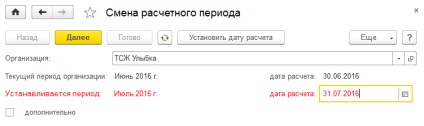
Ha vissza kell térnie az előző számlázási időszakhoz, először ki kell választania a szervezet nevét a "Szervezet" mezőben az űrlapon, majd állítsa be a "további" jelölést. A zászló a "beállítja az előző időszakot" és a mezőt, amelyben új számviteli hónapot kíván kiválasztani.
Ha beállította az előző számlázási időszakot, az összes elhatárolás, beleértve az Ön által beállított időszakra vonatkozó elhatárolásokat, törlődik. És minden szabályozási dokumentum, beleértve a létrehozandó időszak dokumentumait is, nem fogadja el.
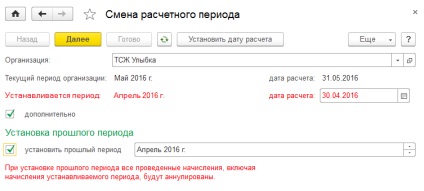
Az időszak kiválasztása után kattintson a "Tovább" gombra.
Ha módosítja az időszakot, akkor ellenőrizni fogja: a nyitott számlákat a szolgáltatásokért felszámolták. Ha a személyi számla, amelyen a számítást nem történik meg, a program felajánlja, hogy ezt meg fogja találni: formájában intézkedések listáját jelenik meg ( „felhalmozza szolgáltatások”, „számít előleg”, „kamatterhek”, „fel van töltve ODN”), másrészt a amelyek nevét ellenőrizni lehet, és kattintson a "Felhalmozódás" gombra. Megkezdődik a "Csoportos díj a szolgáltatásokért" feldolgozás.
Ez az üzenet figyelmen kívül hagyható (nincs beállítva az aktuális órajelet formában feldolgozó „Change számlázási időszak” nem nyomja meg a gombot „túltöltést”), és azonnal nyomja meg a „Tovább” gombra.
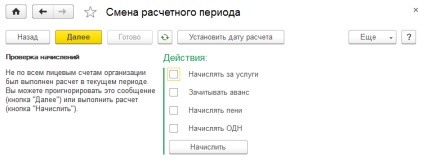
A "Tovább" gombra kattintva (vagy ha a teszt sikeres volt), megjelenik egy üzenet, amelyen a rendszer készen áll egy új számlázási időszak beállítására. Ezt követően kattintson a "Befejezés" gombra.
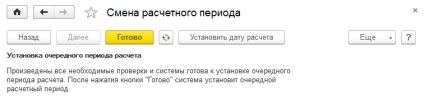
Segített a kézikönyv?